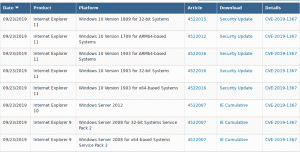アンインストールボタンがグレー表示されている場合は、MicrosoftEdgeをアンインストールします
アンインストールボタンがグレー表示されている場合は、MicrosoftEdgeをアンインストールします
Microsoftは、WindowsUpdateを介してWindowsのユーザーにMicrosoftEdgeの提供を開始しました。 この更新プログラムは、Windows 10バージョン1803以降のユーザー向けにプロビジョニングされており、インストールすると従来のEdgeアプリに置き換わります。 ブラウザ、いつ KB4559309で配信、設定からアンインストールできなくなります。

インストールされると、アップデートはクラシックEdgeを置き換え、アプリリストから非表示にします。 方法を確認してください それらを並べてインストールしてもらいます.
広告
この変更は、Windows10のコンシューマーエディションにのみ影響します。 エンタープライズユーザーは、手動でインストールするか、MSIインストーラーを使用して展開する必要があります(以下を参照)。
MicrosoftEdgeアップデートの新機能
マイクロソフトは、次のキーノートを含むアップデートを出荷しています。
- 現在のバージョンのMicrosoftEdgeのスタートメニューのピン、タイル、およびショートカットは、新しいMicrosoftEdgeに移行されます。
- 現在のバージョンのMicrosoftEdgeのタスクバーピンとショートカットは、新しいMicrosoftEdgeに移行されます。
- 新しいMicrosoftEdgeはタスクバーに固定されます。 Microsoft Edgeの現在のバージョンが既に固定されている場合は、置き換えられます。
- 新しいMicrosoftEdgeは、デスクトップへのショートカットを追加します。 現在のバージョンのMicrosoftEdgeに既にショートカットがある場合は、置き換えられます。
- デフォルトでは、MicrosoftEdgeが処理するほとんどのプロトコルは新しいMicrosoftEdgeに移行されます。
- Microsoft Edgeの現在のバージョンは、OSのUXサーフェスから非表示になります。 これには、設定、アプリケーション、およびファイルまたはプロトコルのサポートダイアログボックスが含まれます。
- 現在のバージョンのMicrosoftEdgeを起動しようとすると、新しいMicrosoftEdgeにリダイレクトされます。
- First Run Experience(FRE)は、新しいMicrosoftEdgeがインストールされた後にデバイスが最初に再起動したときに自動起動します。
- 以前のバージョンのMicrosoftEdgeのデータ(パスワード、お気に入り、開いているタブなど)は、新しいMicrosoftEdgeで利用できるようになります。
- 新しいMicrosoftEdgeは、この更新プログラムの削除をサポートしていません。
ご覧のとおり、最後の行は、Microsoftが更新プログラムの削除を許可していないことを明示的に示しています。 同社は、最新のブラウザで可能な限り大きな市場シェアを獲得することに関心を持っています。 ただし、実際にはアンインストールすることは可能です。 使用できる特別なアンインストールコマンドがあります。
Microsoft Edgeをアンインストールするにはアンインストールボタンがグレー表示されている場合、
- 開ける ファイルエクスプローラー.
- 次のフォルダに移動します。
C:\ Program Files(x86)\ Microsoft \ Edge \ Application. - そこには、インストールされているEdgeブラウザの現在のバージョンに一致するサブフォルダがあります。
83.0.478.58.
- その下に、
インストーラフォルダ、例:83.0.478.58 \ Installer、が含まれていますsetup.exeファイル。
- ファイルエクスプローラーのアドレスバーをクリックして、次のように入力します
cmd.exeとヒット入力への鍵 コマンドプロンプトを開く 現在のフォルダにあります。
- 次のコマンドを入力し、Enterキーを押します。
setup.exe --uninstall --system-level --verbose-logging --force-uninstall.
- これにより、EdgeブラウザがOSから削除されます。
これで完了です。
注:上記のコマンドを実行したときにエラーメッセージが表示された場合は、次のことを試してください。 OSを再起動します その後、コマンドを再実行してください。
おかげで desktopmodder.de このヒントのために。